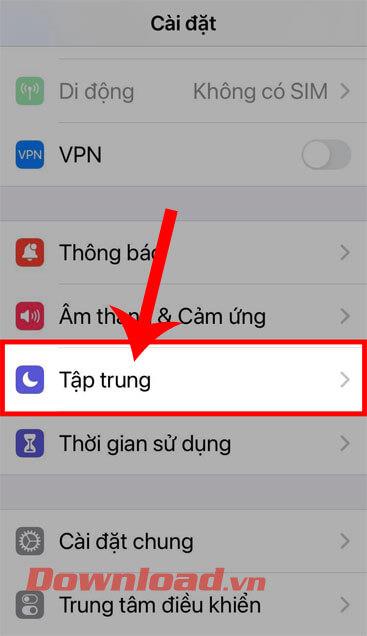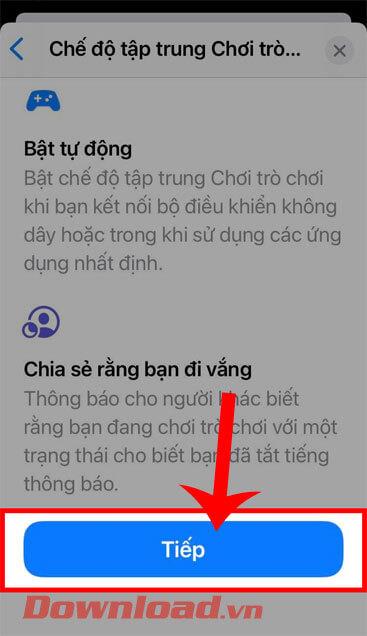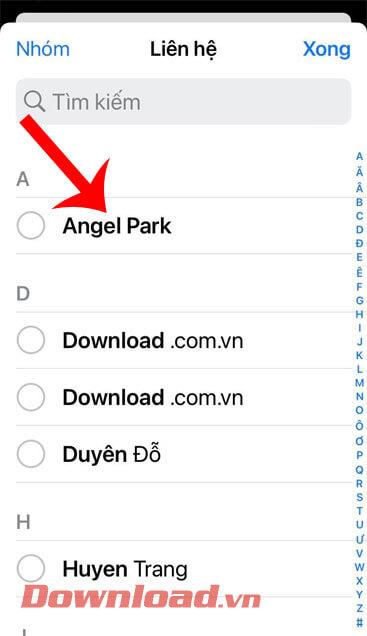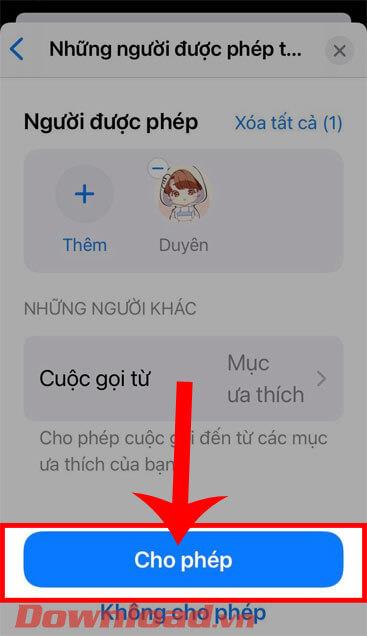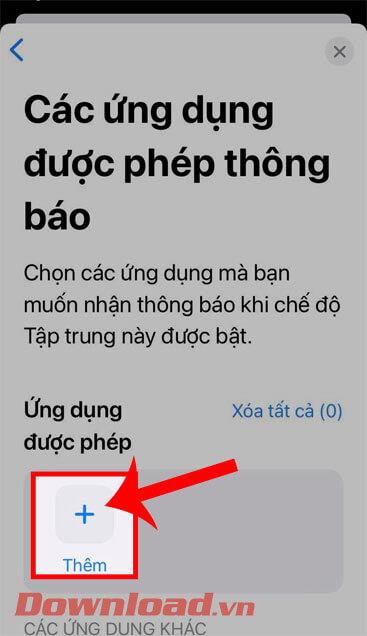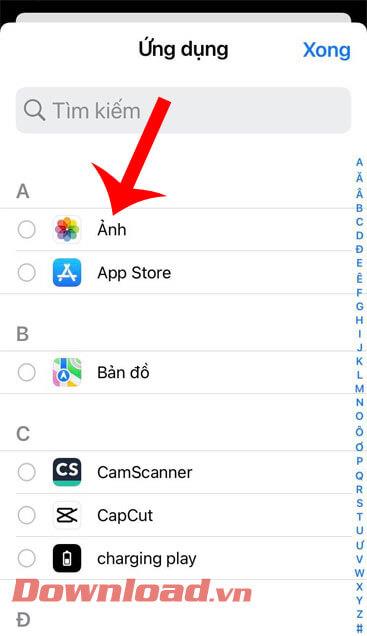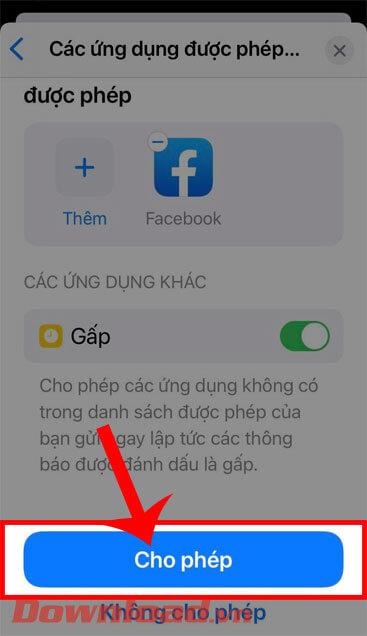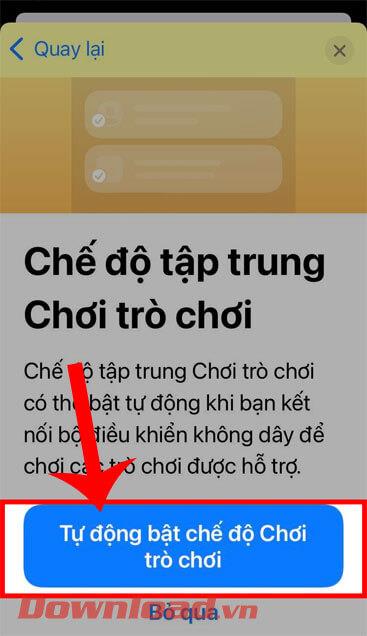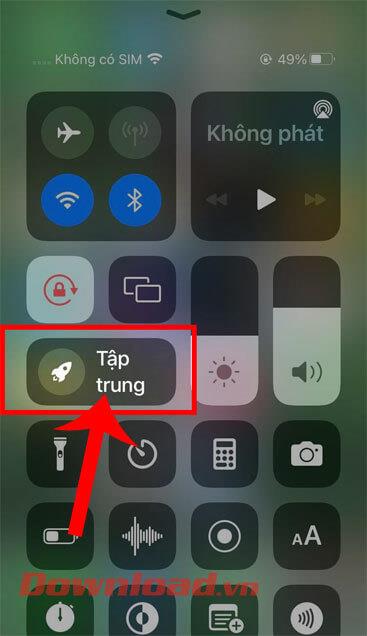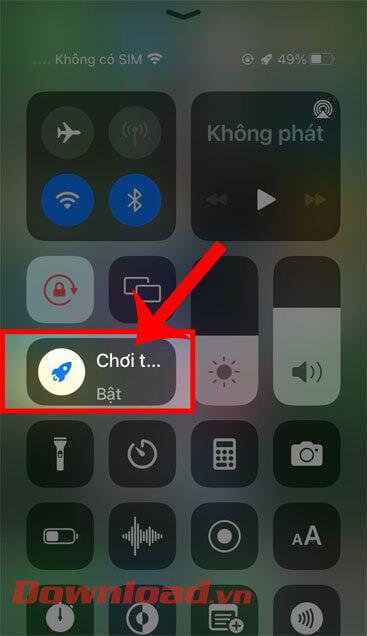Po aktualizacji iPhone'a do iOS 15 zaktualizowano wiele nowych funkcji, jedną z niezwykle przydatnych funkcji, którymi interesuje się wiele osób, jest funkcja trybu Focus. . Jest to funkcja, która pozwala użytkownikom wybrać otrzymywanie powiadomień o określonym priorytecie, jednocześnie wyciszając inne nieistotne powiadomienia i od czasu do czasu.
Obecnie istnieje wiele trybów skupienia, które umożliwiają użytkownikom wybór, takich jak: Praca (tryb pracy), Osobisty (tryb prywatny), Jazda (tryb jazdy), Fitness (tryb sportowy), Gry (tryb gry), Czytanie (tryb czytania) , Niestandardowy (tryb dostosowany do Twoich upodobań),... Aby każdy mógł łatwo korzystać z tej funkcji na iPhonie, pobierz już dziś. vn zaprasza do zapoznania się z artykułem na temat instrukcji dotyczących instalowania i używania trybu ostrości w systemie iOS 15 .
Instrukcje włączania i korzystania z trybu ostrości w systemie iOS 15
Krok 1: Aby móc zainstalować ten tryb na iOS 15, musimy najpierw otworzyć Ustawienia na naszym telefonie. Następnie przeciągnij ekran w dół i dotknij opcji Ostrość.
Krok 2: W sekcji Fokus kliknij ikonę „+” w prawym górnym rogu ekranu .
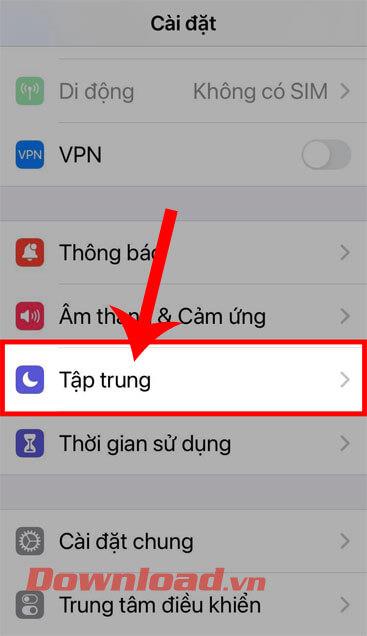
Krok 3: Na ekranie wyświetli się komunikat „ Na czym chcesz się skupić?” ”, wybierz tryb ostrości, od którego chcesz teraz zacząć.
Krok 4: W tym momencie na ekranie wyświetli się informacja o wybranym trybie ustawiania ostrości, dotknij przycisku Dalej.

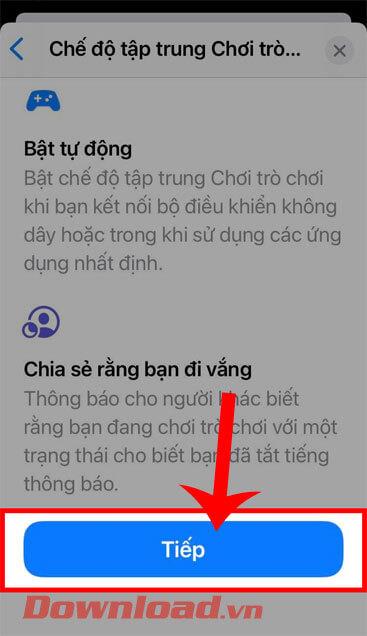
Krok 5: Teraz w sekcji Osoby mogące powiadamiać kliknij ikonę „+”.
Krok 6: Wybierz kontakty , którym zezwolisz na otrzymywanie powiadomień, gdy włączony jest tryb skupienia, a następnie dotknij przycisku Gotowe w prawym górnym rogu ekranu.
Krok 7: Wróć do sekcji Osoby, które mogą powiadamiać , przesuń ekran w dół, a następnie dotknij przycisku Zezwalaj.
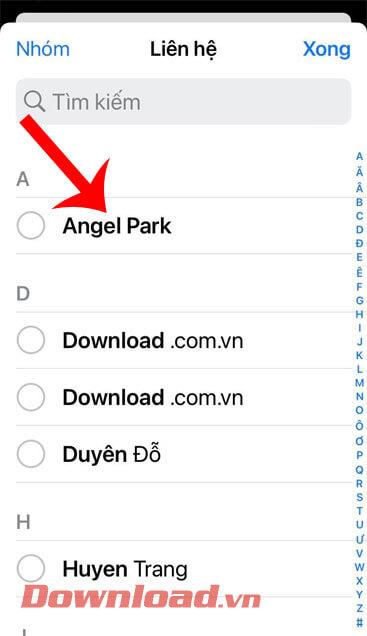
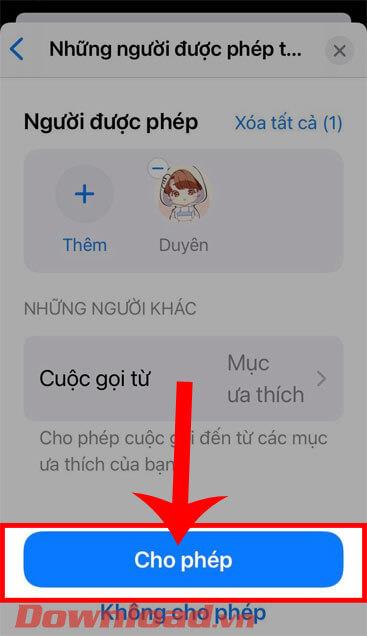
Krok 8: Teraz w sekcji Powiadomienia o dozwolonych aplikacjach kliknij ikonę „+”.
Krok 9: Następnie wybierz aplikację umożliwiającą otrzymywanie powiadomień , a następnie kliknij przycisk Gotowe.
Krok 10: Wróć także do sekcji powiadomień Dozwolone aplikacje , przeciągnij ekran w dół i dotknij przycisku Zezwalaj.
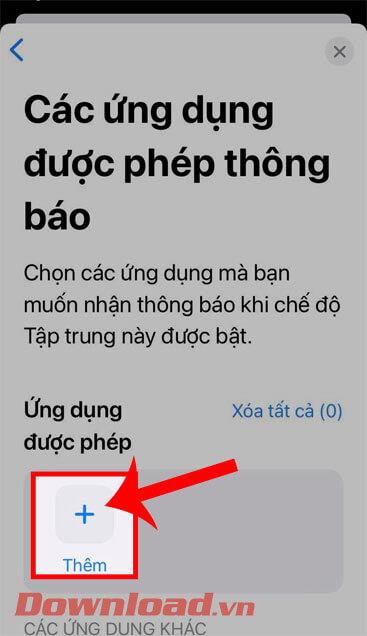
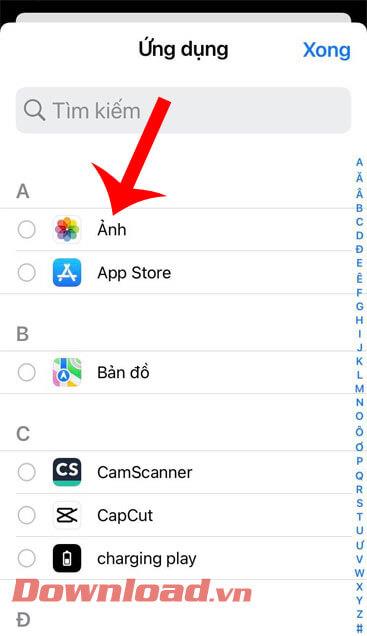
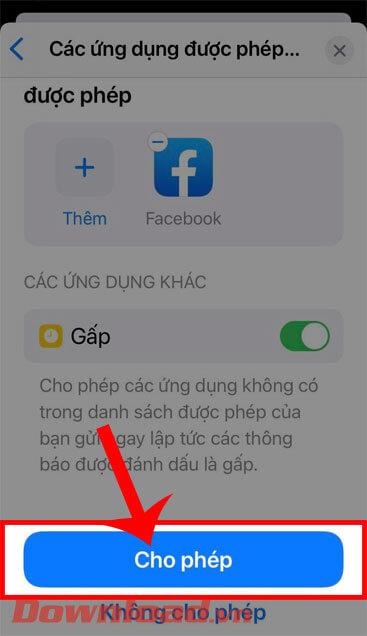
Krok 11: Następnie dotknij przycisku Automatycznie włącz tryb gry u dołu ekranu.
Krok 12: W sekcji Tryb skupienia jest gotowy przesuń ekran w dół, a następnie naciśnij przycisk Gotowe.
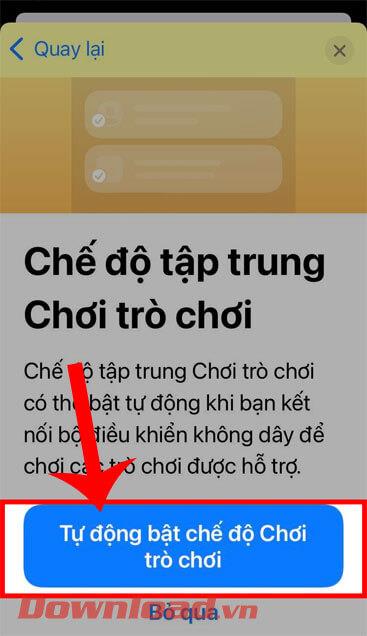
Krok 13: Wróć do ekranu głównego telefonu, a następnie otwórz Centrum sterowania iPhone'a .
Krok 14: W interfejsie Centrum sterowania dotknij elementu Fokus.
Krok 15: Następnie wybierz tryb skupienia. Zagraj w właśnie zainstalowaną grę .
Krok 16: Aby wyłączyć tryb skupienia, w interfejsie Centrum sterowania kliknij włączony tryb skupienia.
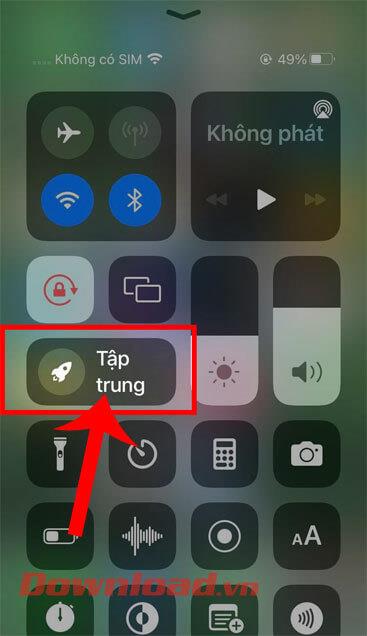

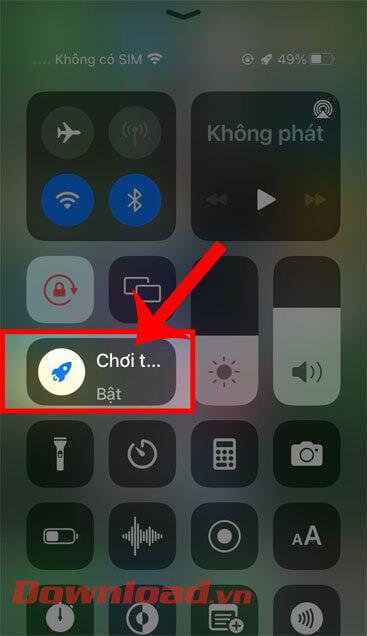
Samouczek wideo dotyczący korzystania z trybu ostrości w systemie iOS 15
Życzę powodzenia!